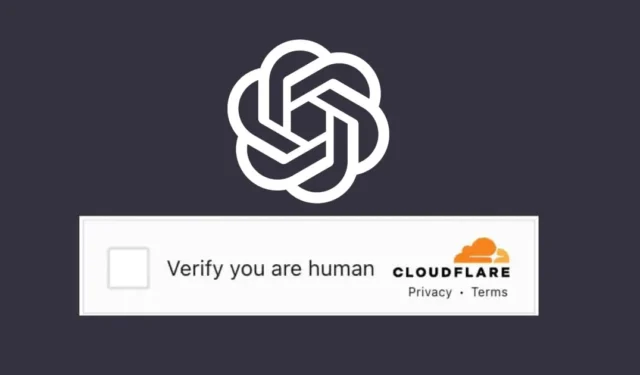
ウイルス性の AI Chabot である ChatGPT は、特にそれを最大限に活用する方法を知っている場合には、非常に役に立ちます。 AI の世界はデジタル世界に徐々に革命を起こしており、ChatGPT は活用すべきものです。
開始から数週間以内に数百万人のユーザーを獲得した ChatGPT について話しましょう。現在、OpenAI には ChatGPT Plus という名の ChatGPT の有料プランもあります。 ChatGPT Plus は、実験的な機能への優先アクセスと応答時間の向上を提供します。
ChatGPT の無料バージョンは依然として人気がありますが、1 つまたは 2 つのエラーが表示されることがあります。最近、多くの ChatGPT ユーザーが「人間であることを確認してください」という CAPTCHA ループに陥っています。
「あなたが人間であることを確認してください」という CAPTCHA がループに陥っているようで、ユーザーは自分が人間であることを確認するよう繰り返し求められます。
ChatGPT Verify Human Loopを修正する方法
このページに到達したということは、あなたはすでに同じ問題に悩まされており、有効な解決策を探しているということです。心配しないで! ChatGPT の「人間であることを確認してください」ループの問題は、以下で共有する解決策に従うことで簡単に修正できます。
1. CAPTCHAを解決する

サインアップ中に CAPTCHA が 1 回だけ表示される場合は、CAPTCHA を解決するのが最善です。繰り返しでなければ、人間であることを確認する CAPTCHA を解決するのが最も簡単な解決策です。
解決策は必ずしも複雑である必要はありません。したがって、CAPTCHA を永久に削除しようとするのではなく、一度だけ要求された場合は解決してください。
2.ChatGPT Webページを更新します。

ChatGPT が本当に「人間であることを確認してください」 CAPTCHA ループに陥っている場合は、まず ChatGPT ページを更新してください。
Web ページのバグによりサインインできなくなり、「人間であることを確認してください」キャプチャ ループの問題が発生する可能性があります。これを回避する最善の方法は、ChatGPT ページをリロードすることです。 ChatGPT をリロードするには、URL のすぐ横にあるリロード ボタンをクリックします。
3. VPN を無効にする

VPN の使用は、ChatGPT の「人間であることを確認する」キャプチャを解決するよう繰り返し求められるもう 1 つの理由です。
VPN またはプロキシ サーバーは、PC と CAPTCHA システムを提供する CloudFlare の間の接続を閉じることがよくあります。その結果、「あなたが人間であることを確認してください」という CAPTCHA ループの無限ループにはまってしまいます。
VPN サーバーまたはプロキシ サーバーを使用している場合は、それを無効にして、ChatGPT に再アクセスしてみてください。
4. しばらくしてからもう一度試してください
「Verify You are Human」の CAPTCHA は通常、サイトがあなたの IP がボットまたは自動トラフィックであると判断した場合に表示されます。このイベントでは、CAPTCHA を解いて自分が人間であることを確認するよう求められます。
すべての方法を実行した後でも CAPTCHA ループがまだ表示される場合は、AI チャットボットにしばらく時間を与えてください。 CAPTCHA を解決しようとする代わりに、ページを閉じて、数分または数時間後に再試行することができます。
これはほとんどの場合機能します。あるいは、ルーターとデバイスを再起動することもできます。
5.DNSの変更
通常、Web ブラウザは ISP (インターネット サービス プロバイダー) によって設定された DNS を使用します。場合によっては、DNS 設定が間違っていると、CloudFlare がユーザーをボットとみなしてしまうことがあります。
Google DNS、CloudFlare など、より評判の高いパブリック DNS サーバーに切り替えることで、この問題を防ぐことができます。Google Chrome を使用している場合は、次の手順に従って DNS を変更してください。
1. Google Chrome ブラウザを開き、右上隅にある3 つの点をクリックします。

2. Chrome メニューで、[設定] を選択します。

3.次に、[設定] 画面でプライバシーとセキュリティに切り替えます。

4.右側にあるセキュリティをクリックします。

5.次に、[セキュア DNS を使用する] セクションを見つけて、[あり] ドロップダウンをクリックします。
6.ドロップダウンで、優先 DNS を選択します (Google DNS を推奨します)。

それでおしまい!変更を加えた後、変更を有効にするために Google Chrome Web ブラウザを再起動します。
6. Webブラウザ上のChatGPTデータをクリアします
ChatGPT 問題を解決するためにできる次善の策は、サイトの保存データをクリアすることです。 ChatGPT データをクリアして、人間であることを確認する CAPTCHA ループを修正する方法は次のとおりです。
1. ChatGPT へのアクセスに使用する Web ブラウザを開きます。次に、chat.openai.com Web ページを開きます。
2.サイトが開いたら、URL の横にある南京錠アイコンをクリックします。

3.オプションのリストで、「サイト設定」を選択します。

4.次に、サイト設定のデータを消去ボタンをクリックします。

それでおしまい!これにより、Web ブラウザーに保存されている ChatGPT データがすべて消去されます。
7. ブラウザのキャッシュをクリアする
ChatGPT が CAPTCHA 画面でスタックするもう 1 つの原因として、ブラウザのキャッシュが古くなったり壊れたりしている可能性があります。ただし、ブラウザのキャッシュをクリアすることで、ブラウザのキャッシュ関連の問題をすぐに排除できます。やるべきことは次のとおりです。
1. Google Chrome を開き、右上隅にある3 つの点をクリックします。

2.表示されるオプションのリストから、設定を選択します。

3. [設定] で、左側のプライバシーとセキュリティタブに切り替えます。

4.次に、右側にある閲覧履歴データを消去をクリックします。

5.次に、詳細] を選択します。時間範囲常時 タブに切り替え、画面上で [

6.次に、Cookie とその他のサイト データおよびキャッシュされた画像とファイルを確認します。 。完了したら、[データをクリア] ボタンをクリックします。

それでおしまい! Web ブラウザを再起動し、再度 ChatGPT にアクセスする必要があります。今回は、エラー メッセージは表示されなくなります。
8. 別の Web ブラウザを使用する

ブラウザの問題がこの種の問題の主な原因であるとは限りませんが、特定のバグやインストール ファイルの破損が原因で、人間であることを証明するよう求められる場合もあります。
現在の Web ブラウザを再インストールするか、別の Web ブラウザに切り替えてください。たとえば、Google Chrome を使用している場合は、これらの代替手段のいずれかに切り替えることができます。 ChatGPT にアクセスするために次に最適な Web ブラウザは、Chromium に組み込まれている Edge ブラウザです。
ChatGPT が「人間であることを確認してください」 CAPTCHA ループに陥ると、特に AI チャットボットにどうしてもアクセスしたい場合にイライラすることがあります。ただし、何も機能しなかった場合は、ChatGPT の代替手段も検討できます。また、同じ ChatGPT 問題に取り組んでいる他の人と記事を共有することを忘れないでください。





コメントを残す